いろいろなディストリビューションをインストールしてみましたが、そろそろネタも尽きてきたので、今度はLinuxを使うことを楽しんでみたいと思います。
まず手始めにアプリケーションを手軽に作れると言われている『Processing』というプログラミング言語(環境?)をインストールします。
1.Processingの入手
『Processing』は、Linuxばかりでなく、WindowsやMacでも動作する開発環境で、各パソコンで動く実行ファイルや、Androidアプリも作れるようです。
早速、最新版の『Processing』を公式サイトからダウンロードします。
- 公式サイトが開いたら、左側のメニューから『Download』を押す
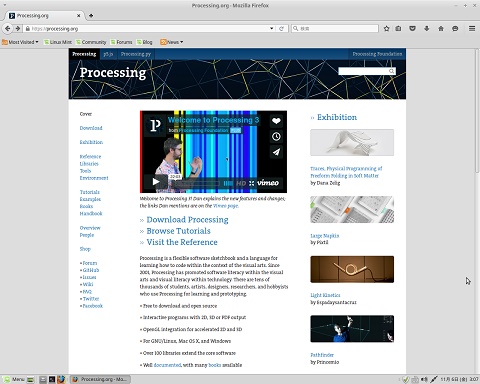
- 寄付の金額を選ぶ画面になりますので、寄付するも良し、しないも良しでダウンロード画面へ進む
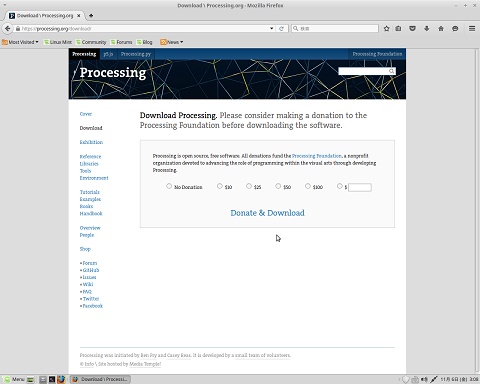
- 自分のOS名称を押して、ダウンロードする。今回は『Linux 64-bit』
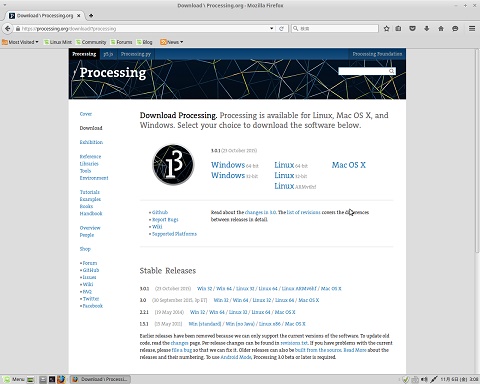
- 『次のファイルを開こうとしています:』のメッセージが出たら『ファイルを保存』を押下
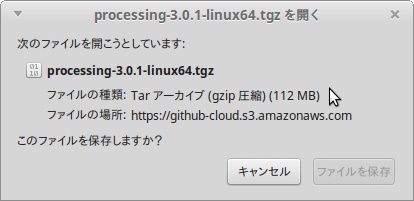
これで自分のパソコンの『Home』配下、『ダウンロード』フォルダに圧縮された『Processing』がダウンロードされます。
2.Processingのインストール
インストールとはいっても、ダウンロードした圧縮ファイルを展開すれば、展開後のフォルダの中に実行ファイルが入っているので、実際には圧縮展開とフォルダの移動をするだけです。
- ダウンロードフォルダを開き、ダウンロードした『Processing~.tgz』をダブルクリック
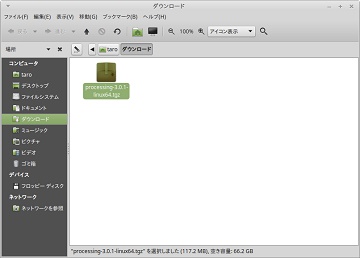
- 書庫マネージャが開くので、適当な場所(例えば『ドキュメント』フォルダ)を選んで『展開』
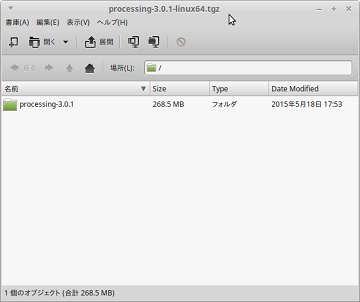
- 端末を開いて次のコマンドを実行(『ドキュメント』フォルダ内に展開した『Processing』をスーパーユーザ権限で『/opt(その他のプログラムを格納するためのフォルダ)』に名前を変えて移動)
sudo mv ドキュメント/processing* /opt/processing
これで、ファイルマネージャから『/opt/processing』フォルダ内の『processing』ファイルをダブルクリックすれば、『Processing』を起動することができるようになりました。
3.Processingをメニューに登録
『Processing』を起動するたびにファイルマネージャからダブルクリックするのでは不便ですので、『Linux Mint』のメニューから起動できるように設定します。
- メニューを右クリックして『メニューの編集』を選ぶ
- 左の欄から『プログラミング』を選ぶと『アイテム』欄の表示が変わるので、『新しいアイテム』ボタンを押下
- 『ランチャーの作成』ウィンドウが開くので、適当な名前を付け、『コマンド』欄は『/opt/processing/processing』を選択
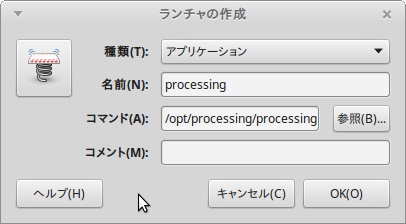
- アイコンを押下すると変更可能なので、お好みで。
いろいろ調べた中では、端末から『processing』と入力して実行できるようにシンボリックリンクを作成するという方法が一般的だったようです。
| sudo ln -s /opt/processing/processing /usr/local/bin/processing |
が、端末を開かずにメニューから起動出来た方が良くないかしら?
と思った次第です。
4.作業を終えて
プログラミングができる訳でもないのですが、パソコンを『いじっている感』を出すためにプログラミング言語(環境?)を入れてみました。
昔の『日経LINUX』に『知識ゼロからのビジュアルAndroidアプリ開発』なる連載記事があったので、それなどを参考にしながら暫く遊んでみることにします。
暫くしたら『google play』にアプリが載ってる!
なんてことがあったらカッコイイですね。
いや、無理ですけど。